Redis是一个开源的使用ANSI C语言编写、支持网络、可基于内存亦可持久化的日志型、Key-Value数据库,并提供多种语言的API。
Redis是 NoSQL技术阵营中的一员。
说到NoSQL,什么是NoSQL?
NoSQL是一类新出现的数据库即not only sql,它不像关系型数据库,由通用的操作语言--sql,每种nosql数据库都有自己的api和语法。
Redis 官网:https://redis.io/
中文官网:http://redis.cn/
介绍完Redis,下面详细说下Redis环境的搭建:
Redis最新版本是4.0,但稳定版本是3.2。我们用3.2作为示例。
1.下载
wget http://download.redis.io/releases/redis-3.2.8.tar.gz
2.解压
tar -zxvf redis-3.2.8.tar.gz
3.复制
放到/usr/local/目录下(纯个人习惯)
sudo mv ./redis-3.2.8 /usr/local/redis/
4.进入redis目录
cd /usr/local/redis/
5.生成
sudo make
6.测试
sudo make test
7.安装
我看到的教程中在这一步说是会安装到/usr/bin/目录下,但是我运行完装在了/usr/local/bin/目录下
sudo make install
8.安装完成进入安装目录可看到如下:
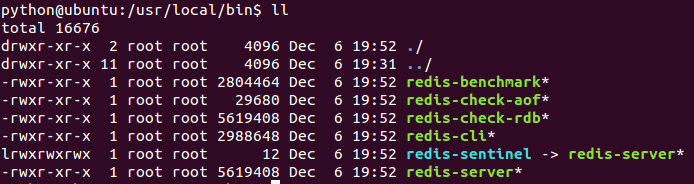
其中:
-
- redis-server redis 服务器
- redis-cli redis 命令行客户端
- redis-benchmark redis 性能测试工具
- redis-check-aof AOF 文件修复工具
- redis-check-rdb RDB 文件检索工具
9.配置
解压后的redis文件夹中有配置文件的原文件:redis.conf
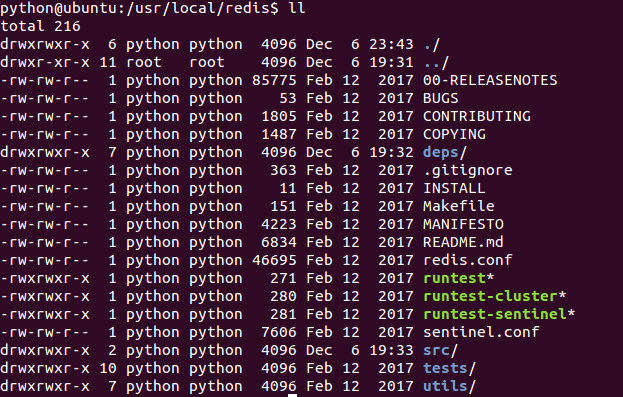
可以将这个文件复制到其他位置,然后复制的文件进行修改。
在此,我们复制到/etc/redis/
sudo cp /usr/local/redis/redis.conf /etc/redis/
至此,redis安装完毕,下面说下redis配置
上面我们在/etc/redis/下复制了一份redis的默认配置文件,我们可对这份配置文件进行修改,然后通过这项配置文件启动redis服务。
介绍几个核心的配置项:
绑定ip:
bind 127.0.0.1
这里的IP如果要远程访问,就写目的IP
端口:
port 6379
6379是redis的默认端口号
是否以守护进程运行:
daemonize yes
值可以是yes或者no,如果以守护进程运行,则不会在命令行阻塞,类似与服务;如果以非守护进程运行,则会在当前终端阻塞
数据文件
dbfilename dump.rdb
数据文件的名称
数据⽂件存储路径
dir /var/lib/redis
⽇志⽂件
logfile /var/log/redis/redis-server.log
数据库,默认有16个
database 16
以上是几个常用的配置项,还有详细配置项信息可以参考http://blog.csdn.net/ljphilp/article/details/52934933,此篇博文中有详细介绍。